运行SFC扫描修复系统文件;2. 使用DISM工具修复系统映像;3. 更新显卡驱动程序;4. 执行干净启动排除软件冲突;5. 创建新管理员账户测试,可依次排查并解决Win10资源管理器卡死问题。
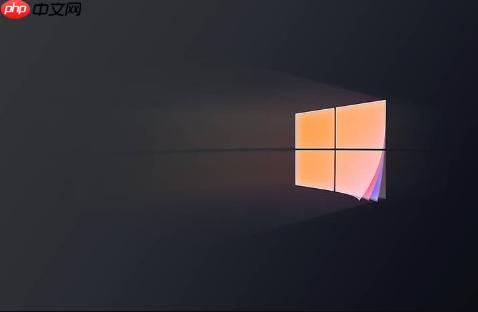
如果您在使用Windows 10时,文件资源管理器频繁出现卡死或无响应的情况,这通常与系统文件损坏、驱动程序冲突或第三方软件干扰有关。以下是多种有效的修复方法。
本文运行环境:Dell XPS 13,Windows 10 Pro。
该工具可以扫描并修复受保护的系统文件,解决因系统文件损坏导致的资源管理器故障。
1、在任务栏搜索框中输入“cmd”,右键点击“命令提示符”,选择“以管理员身份运行”。
2、在命令提示符窗口中输入 sfc /scannow 并按回车键执行。
3、等待扫描和修复过程完成,此过程可能需要数分钟时间。
4、完成后重启计算机,检查问题是否解决。

当SFC无法解决问题时,可使用部署映像服务和管理工具(DISM)来修复Windows系统映像,确保系统组件完整性。
1、以管理员身份打开命令提示符。
2、依次执行以下命令,每条命令执行完毕后再输入下一条:
Dism /Online /Cleanup-Image /ScanHealth
Dism /Online /Cleanup-Image /CheckHealth
DISM /Online /Cleanup-image /RestoreHealth
3、等待所有命令执行完毕,特别是最后一条命令可能耗时较长。
4、重启设备后观察资源管理器是否恢复正常。

过时或损坏的显卡驱动可能导致资源管理器界面渲染异常,进而引发卡顿或无响应。
1、右键点击“开始”菜单,选择“设备管理器”。
2、展开“显示适配器”,右键点击您的显卡设备,选择“更新驱动程序”。
3、选择“自动搜索更新的驱动程序软件”,按照提示完成更新。
4、更新完成后重启计算机。

通过禁用所有非Microsoft启动项和服务,判断是否由第三方程序引起资源管理器无响应。
1、按 Win + R 键,输入 msconfig 并回车,打开系统配置。
2、切换到“服务”选项卡,勾选“隐藏所有的 Microsoft 服务”,然后点击“全部禁用”。
3、切换到“启动”选项卡,点击“打开任务管理器”,将所有启动项设置为“禁用”。
4、关闭任务管理器后返回系统配置窗口,点击“确定”并重启电脑。
5、若此时资源管理器正常,则需逐一启用服务和启动项以排查具体冲突软件。
用户配置文件损坏也可能导致资源管理器异常,新建账户可验证是否为此原因。
1、以管理员身份运行命令提示符。
2、输入以下命令创建新用户(示例用户名为User,密码为789456):
net user User 789456 /add
3、为新用户分配管理员权限:
net localgroup administrators User /add
4、注销当前账户,使用新建的管理员账户登录系统进行测试。
以上就是windows10文件资源管理器无响应怎么办_Windows资源管理器卡死修复方法的详细内容,更多请关注php中文网其它相关文章!

Windows激活工具是正版认证的激活工具,永久激活,一键解决windows许可证即将过期。可激活win7系统、win8.1系统、win10系统、win11系统。下载后先看完视频激活教程,再进行操作,100%激活成功。

Copyright 2014-2025 https://www.php.cn/ All Rights Reserved | php.cn | 湘ICP备2023035733号